Os usuários devem possuir um perfil de acesso com autorização para acessar o módulo **Promoções **no Admin VTEX para utilizar o Simulador de promoções.
O Simulador de promoções é uma ferramenta que permite visualizar as promoções criadas na sua loja VTEX que foram aplicadas no carrinho de compras e os motivos para sua ativação. Também é possível testar a aplicação de promoções antes de ativá-las, incluindo promoções agendadas e inativas.
Com múltiplas possibilidades de configuração de promoções, o simulador possibilita ter visibilidade da concorrência, do acúmulo de promoções durante a compra e das causas de ativação dessas promoções.
O Simulador de promoções está disponível para todas as lojas VTEX pelo Cartman, ferramenta para lojistas na etapa do checkout. Para acessar o simulador, siga os passos abaixo:
-
Na barra superior do Admin VTEX, clique no botão
Pré-visualizarpara abrir a página de acesso restrito da sua loja.Se preferir, você pode acessá-la diretamente pela URL
https://{nomedaconta}.myvtex.com/, substituindo{nomedaconta}pelo nome da sua conta VTEX. -
Adicione produtos no carrinho e acesse o checkout em
https://{nomedaconta}.myvtex.com/checkout/#/cart. -
Clique no botão azul
 no canto inferior direito da página para iniciar o Cartman.
no canto inferior direito da página para iniciar o Cartman. -
Clique em Simulador de promoções.
Na nova janela, você verá uma listagem dos produtos presentes no seu carrinho. Será possível visualizar todas as promoções aplicadas e aplicáveis em cada um dos itens.
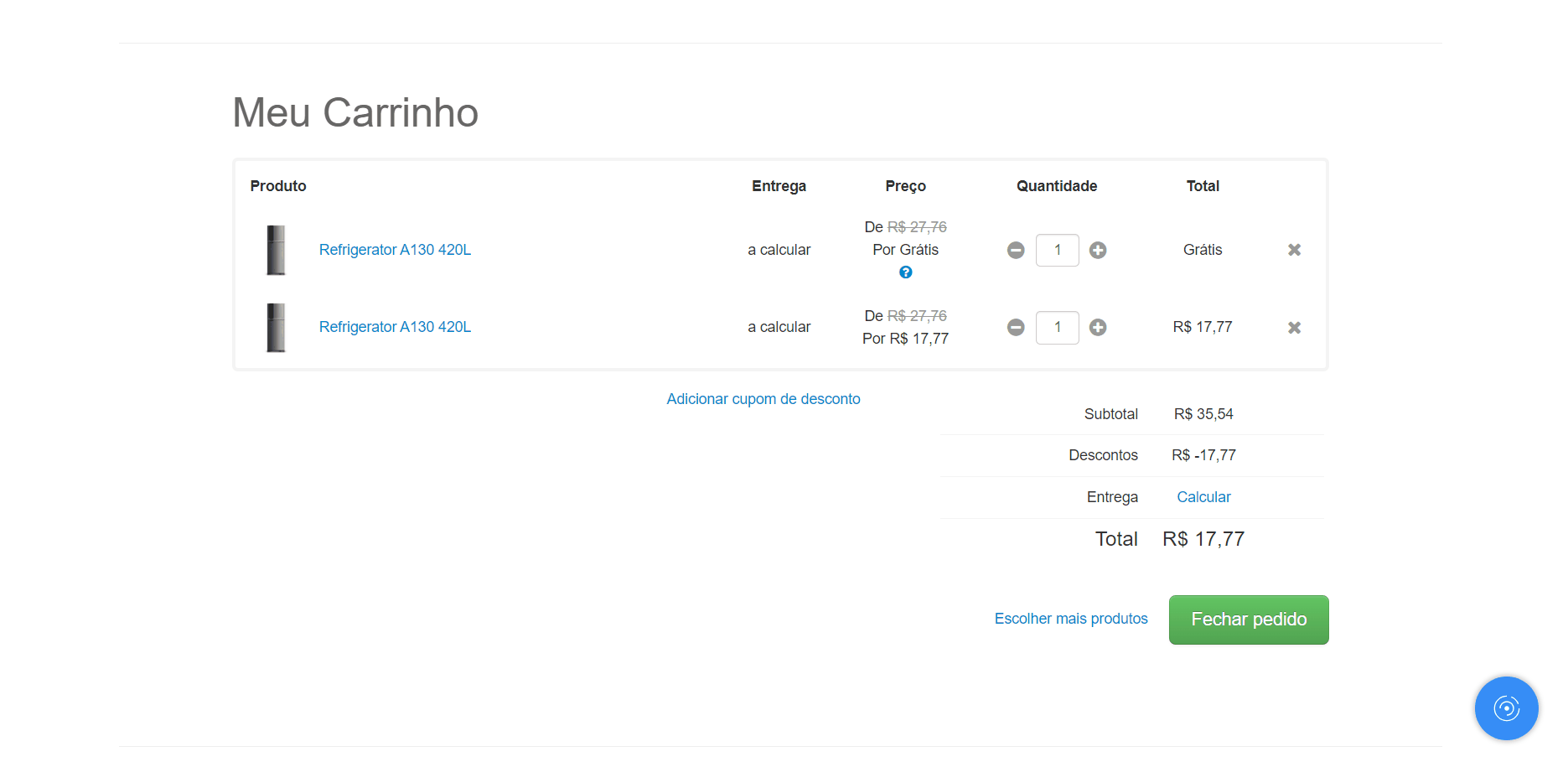
A interface do Simulador de promoções apresenta as seguintes informações:
| Coluna | Descrição |
|---|---|
| Produtos | Lista dos produtos contidos no carrinho. |
| Preço | Preço computado anterior às promoções (De) e preço final (Por) do produto com promoções aplicadas. |
| Quantidade | Quantidade de itens no carrinho. |
| Total | Preço total que será cobrado pelo produto, considerando descontos da promoção e quantidade de itens. |
| Desconto | Status do desconto no carrinho, que pode ser Aplicado ou Não aplicado. O status Aplicado indica que ao menos uma promoção foi aplicada ao produto. |
Envie um feedback sobre sua experiência utilizando o Simulador de promoções a partir do botão de megafone no canto direito da tela.
Atualizar simulador
Se precisar adicionar ou remover itens do carrinho, você pode manter a janela do simulador aberta. Após fazer as alterações no carrinho, clique em Atualizar no Simulador de promoções para analisar as promoções aplicadas ao carrinho atualizado.
Buscar e filtrar promoções
A ferramenta apresenta uma barra de busca para encontrar promoções pelo nome do produto ou nome da promoção. Além disso, você pode filtrar as promoções por Tipo de promoção (Regular, Compre Junto, Leve Mais por Menos, Desconto Progressivo, Compre e Ganhe ou Promoção de Campanha) e Desconto (Aplicado ou Não aplicado).
Ver detalhes das promoções aplicadas
Ao clicar em cada produto, é possível visualizar mais informações sobre as promoções aplicadas, detalhes sobre seus efeitos e os motivos para ativá-las. Também é possível ver as promoções não aplicadas e as razões para não terem sido acionadas.
Editar promoções
Para editar uma promoção, siga os passos abaixo:
-
No Simulador de promoções, clique na linha de um produto ou na seta .
-
Clique no nome da promoção que deseja editar.
Você será redirecionado(a) ao formulário da promoção.
-
Edite os campos da promoção.
-
Ao concluir as alterações, clique no botão
Salvar.
Simular promoções
O Simulador de promoções possibilita testar a aplicação de uma outra promoção ou simular o que aconteceria ao desativar promoções aplicadas. Para isso, clique no botão Selecionar promoções, no topo direito da página, conforme ilustrado na imagem abaixo.
Para fazer uma simulação, siga as instruções abaixo:
-
No Simulador de promoções, clique em
Selecionar promoções, no topo direito da página.Você verá uma lista com todas as promoções cadastradas na sua loja, incluindo ativas, pausadas, agendadas e finalizadas.
-
Selecione uma ou mais promoções para simular a aplicação delas no carrinho. Você também pode desmarcar promoções ativas, se desejar simular sua desativação.
-
Clique no botão
Simular.Você verá o resultado da simulação a partir das promoções selecionadas. Para visualizar se as promoções testadas foram aplicadas aos itens do carrinho na simulação, observe o status da coluna Desconto ou clique no produto.
É possível aplicar promoções em produtos que já possuem uma promoção ativa. Apesar do conflito entre elas, o sistema VTEX sempre seleciona a promoção mais benéfica para os clientes da sua loja, considerando o preço total dos itens ou frete.